「新しいSamsungGalaxy S22を購入しましたが、本当にがっかりすることはありません。つまり、カメラは優れており、パフォーマンスはiPhoneと同じです。私はiPhone 6sユーザーで、iCloudとiTunesを使用してiPhoneからデータを転送していました。サムスンが同様のサービスをリリースしたと聞きましたが、何ができるのか、どのように使用するのですか?助けてください!」
私達は顧客中心の時代に入りました。 製造業は製品を販売するだけでなく、自社製品に関連するサービスも提供しています。スマートフォンブランドもそうです。 最も人気のあるスマートフォンメーカーの1つとして、SamsungはいくつかのSamsungファイル転送ツールをリリースしました。 サムスンとスマートスイッチのためのKiesは最も有名なものです。
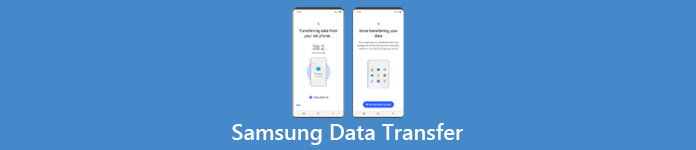
Samsung KiesはSamsung電話をコンピュータにバックアップする能力を持つデスクトッププログラムです。 また、Smart Switchは、サムスンの携帯電話間で他の機器にデータを転送するためのモバイル版とデスクトップ版を提供しています。 これら2つの公式のデータ転送ツールに加えて、Samsung電話からPC / Macまたは他のスマートフォンへのデータの同期に関連するその他のオプションについて学ぶことができます。 さらに、これらのSamsung転送ツールを使用して、Galaxy電話の同期、バックアップ、その他のタスクを実行する方法をお教えします。
第1部:サムスンの最高の転送ツール
あなたが汎用性の高いサムスンの転送ツールを探しているなら、私たちはApeaksoftをお勧めします スマホ転送。 これは、次のような便利な機能を数多く備えた、最高のスマートフォン転送アプリケーションです。
- ワンクリックでデータを転送します。 ワンクリックでSamsungからiPhone、他のAndroid携帯、またはスマートフォンからSamsungにデータを転送することができます。
- 無損失転送 電話転送では、プロセス中にSamsung Galaxyの両方の携帯電話にある既存のデータが上書きまたは中断されることはありません。
- 元の状態を保ちます。 それは1つのスマートフォンからあなたのデータとファイルを抽出して、オリジナルのフォーマットと品質でサムスンの電話にそれらを置くことができます。
- より速くより安全。 それはSamsungと他のモバイル機器との間の転送にUSBケーブルを使用します。
- 電話転送は、ビデオ、写真、音楽、連絡先、その他の文書など、さまざまな種類のデータに対応しています。
- より高い互換性。この Samsung 転送アプリは、Samsung、iPhone 16/15/14/13/12/11/X、HTC、Sony、Google などの他の Android デバイスなど、さまざまなモバイル デバイスと互換性があります。
- Windows 11/10/8/8.1/7/XP および Mac OS と互換性があります。
ワンクリックでサムスンの携帯電話のデータを転送する方法
ステップ1。 電話転送をコンピュータにインストールする
オペレーティングシステムに基づいてお使いのコンピュータに最高のサムスンの転送ツールの正しいバージョンをダウンロードしてインストールします。
サムスンギャラクシーの携帯電話と別のモバイル機器の両方をオリジナルのUSBコードでコンピューターに接続します。 電話転送を起動すると、それはあなたのデバイスを自動的にスキャンします。

ステップ2。 Samsungファイル転送の設定
Samsung電話にデータを転送する場合は、データがターゲットデバイスとして検出されていることを確認してください。 それ以外の場合は、Samsung電話が[ソースデバイス]領域に表示されます。 希望どおりでない場合は、「切り替え」ボタンをクリックして修正してください。
次に、連絡先、写真、メディアなど、モバイル デバイス間で移動するデータの種類を選択します。ターゲットデバイス上に既存のデータを保持するには、ターゲットデバイスの下にある「コピーする前にターゲットデバイス上の選択したデータを削除する」というタイトルのオプションを必ずオフにしてください。
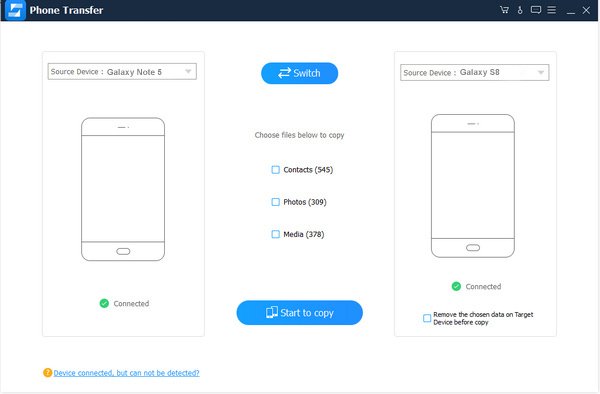
ステップ3。 サムスンの電話と他の機器との間のデータ転送
準備ができたら、「コピー開始」ボタンをクリックして、スマートフォン間でのデータ転送を開始します。 完了したら、モバイルデバイスをコンピューターから取り外します。 電話転送はワンクリックですべてのデータを同期することができ、データサイズの量を制限しません。 方法を確認するには、ここをクリックしてください AndroidからAndroidに連絡先を転送する 簡単に。
第2部スマートスイッチ
サムスンスマート·スイッチ 古いサムスンの携帯電話のための便利なファイル転送ツールであり、そしてAndroidとiPhone用のSmart Switchアプリ、そしてPC / Mac用の別のバージョンがあります。 その主な機能は次のとおりです。
1 モバイルアプリは、サムスンの電話とiPhoneやAndroidデバイスのような他のスマートフォンとの間でワイヤレスでデータを同期するために使用されます。
2 また、iTunesやiCloudからSamsungの携帯電話へのコンテンツの移動もサポートしています。
3 デスクトップ版はあなたをすることができます サムスンの携帯電話からデータをバックアップする コンピュータにバックアップからスマートフォンに失われたデータを復元します。
4 このSamsungのデータ転送でサポートされているデータには、連絡先、写真、音楽、ビデオ、メッセージ、メモ、およびカレンダーがあります。
5 Smart Switchアプリは、Android 4.3以上、iOS 5以上、BlackBerry OS 7以前のデバイスを実行している古いGalaxyデバイスと互換性があります。
6 デスクトップ版には、Windows XP以降またはMac OS X 10.6以降が必要です。
スマートスイッチアプリでサムスンの電話にデータを同期させる方法
ステップ1。 ソースモバイルデバイスとSamsung電話を同じWi-Fiネットワークに接続します。 そして、XNUMX台の携帯電話にSmartSwitchアプリをインストールします。 ダウンロードは無料です。 スマートフォンに古いバージョンをインストールしている場合は、「アップデート」をタップして最新バージョンをインストールしてください。
ステップ2。 ソース電話のホーム画面からSamsungデータ転送ツールを開き、利用規約に同意してから、[次へ]をタッチしてメイン画面を開きます。 「Androidデバイス」を選択し、「開始」をタップして次に進みます。
ステップ3。 Samsung電話でこの手順を繰り返します。 ソースデバイスに戻り、[送信デバイス]を選択してから、Samsung電話で[受信デバイス]を選択します。 下部にある[接続]をタップすると、XNUMXつのデバイスがペアになります。
ステップ4。 ソースデバイスで、連絡先、写真など、Samsung電話に転送するデータカテゴリを選択し、[送信]をタップします。 Galaxy電話の電源を入れ、「受信」を押してプロセスをトリガーします。 最後に、デバイスの[完了]ボタンをタッチしてファイルを転送します。
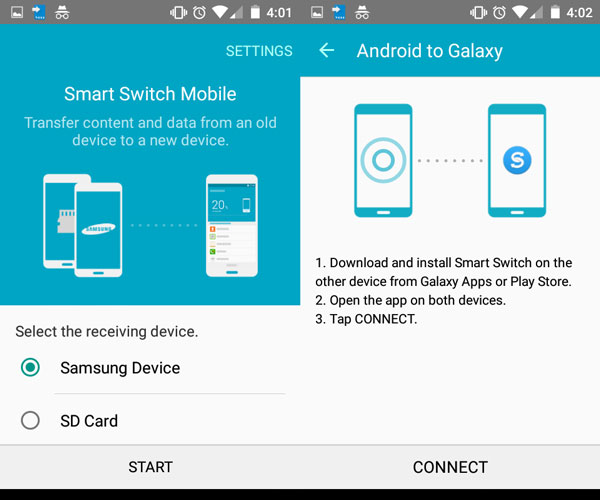
SamsungからSmart Switchを使用してコンピューターにデータを転送する方法
ステップ1。 USBケーブルを使用して、SamsungGalaxy電話をコンピューターに接続します。 デスクトップでSmartSwitchプログラムを開き、[その他]> [設定]に移動します。
ステップ2。 連絡先、メッセージ、メモ、通話記録、画像、音楽、ビデオなど、バックアップする各データカテゴリの前にあるチェックボックスをオンにします。
ステップ3。 設定後、[OK]ボタンをクリックしてメインインターフェイスに戻り、次に[バックアップ]ボタンをクリックしてSamsungからコンピュータへのデータ転送を開始します。

第3部: サムスンKies
Kiesは無料Samsungデータ転送Mac / PCアプリケーションです。 その主な機能は次のとおりです。
1 Samsung Galaxy電話をコンピュータに簡単にバックアップします。
2 紛失したファイルをSamsungの携帯電話にいつでも復元できます。
3 連絡先、音楽、ビデオ、写真、アカウント、電子メール、アプリデータ、およびホーム画面の背景、ロック画面、音量、着信音、画面の明るさなどのカスタム設定を操作できます。
4 サムスンからPC / Macにデータを転送するためにUSBケーブルを当てにしてください。
5 サポートギャラクシーS4 / S5 / S6 / S7 / S8 /メモ3 /メモ4 /メモ5 /メモ6 /メモ7 /メモ8または新しいGalaxyタブレット。
6. Windows XP/Vista/7/8/10/11、Mac OS X 10.5以降に対応。
サムスンのためのKiesが付いているコンピュータにサムスンのギャラクシー電話をバックアップする方法
ステップ1。 SamsungのWebサイトからSamsungデスクトップソフトウェアのKiesをダウンロードして、コンピューターにインストールします。 サムスンギャラクシーの電話をオリジナルのUSBケーブルでコンピューターに差し込みます。 ソフトウェアがデバイスを検出するのを待ちます。
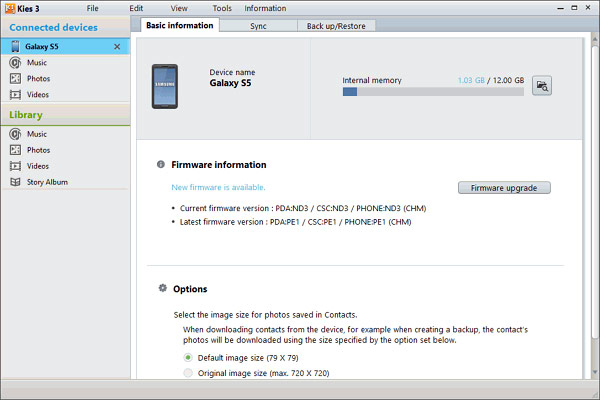
ステップ2。 次に、左上隅にある電話名をクリックして、右側の[バックアップ/復元]タブに移動します。 ここでは、Kies forSamsungがサポートするすべてのデータ型を確認できます。 写真、ビデオ、音楽などの目的のデータタイプを選択するには、それらの前にあるチェックボックスをオンにします。 特定のアプリのデータをバックアップする場合は、[個別に選択]ボタンをクリックしてデータを見つけることができます。
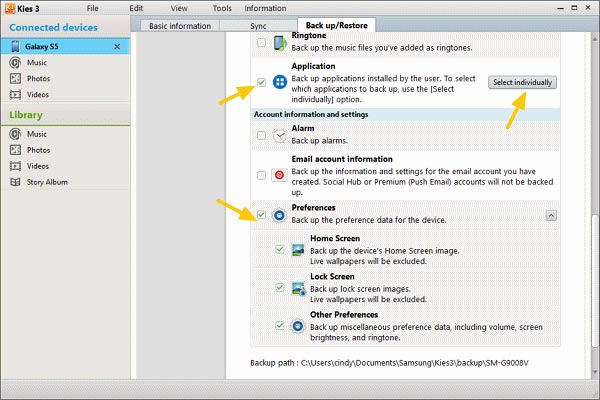
ステップ3。 最後に、ウィンドウ上部の[バックアップ]ボタンをクリックします。 ポップアップのプロセスバーに「完了」と表示されたら、選択したすべてのデータがSamsungからコンピュータに送信されます。
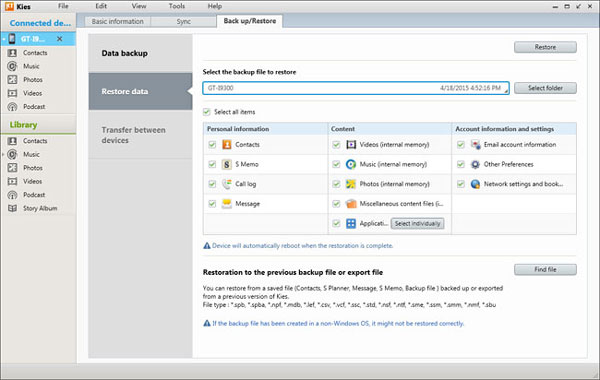
Kies BackupからSamsungの電話を復元する方法
バックアップ後、紛失したファイルを誤ってバックアップから削除したり、新しいSamsung電話にアップグレードしたりすると、バックアップからSamsung電話に戻ることができます。
ステップ1。 USBケーブルを介してSamsungデバイスをコンピューターに接続し、Kies forSamsungアプリケーションを起動します。 左側の列でデバイス名を押して、[バックアップ/復元]> [データの復元]に移動します。 「フォルダの選択」ボタンをクリックして、最新のバックアップファイルを選択します。
ステップ2。 次に、「連絡先、通話履歴」など、Samsungの電話に戻したいデータの種類を選択するか、[すべてのアイテムを選択]チェックボックスをオンにしてバックアップ全体を復元します。 最後に、ウィンドウの上部にある[復元]ボタンをクリックして、Samsung電話へのデータの転送を開始します。
第4部: Kies と Smart Switch – 両者の比較
これで、Samsungデータ転送ツールの使用方法を理解する必要がありますが、Kies forSamsungとSmartSwitchの違いについてはどうでしょうか。 このパートでそれについて話しましょう。
スマートスイッチのレビュー
長所:
1 このサムスンのデータ転送ツールは、アンドロイドとiOSで利用可能ですので、サムソン、アンドロイド、iPhone、ウィンドウズモバイルとブラックベリーからサムスンにデータを転送することができます。
2 Wi-Fiネットワークがない場合は、デスクトップソフトウェアを使用してSamsung電話をバックアップおよび復元したり、USBケーブルを介してスマートフォン間でデータを転送したりできます。
3 モバイルアプリとデスクトップソフトウェアの両方のインターフェースは、ナビゲートが簡単で、欲しいものを見つけるのは簡単です。
4 内部ストレージとSDカードの両方に保存されているデータをバックアップして転送することができます。
5 Google Playストア、App Store、SamsungのWebサイトから無料でダウンロードできます。
短所:
1 さまざまなモバイルデバイスをサポートしていますが、ターゲットデバイスはSamsung製の電話でなければなりません。 別の言葉では、スマートスイッチはあなたがサムスンからiPhoneや他のAndroid携帯電話にデータを転送することはできません。
2 このサムソンの電話転送はとても遅いです。 私たちのテストによると、モバイルアプリは30GBデータをサムスンの携帯電話に同期するために約2分を費やしています。
SamsungレビューのためのKies
長所:
1 USBとWi-Fi接続の両方をサポートしています。 USBドライバに問題がある場合は、Wi-Fiモードに切り替えることができます。
2 ワンクリックでバックアップと復元サムスンのデータ。
3 ロック画面やその他の設定を含む、より広範囲のデータカテゴリで作業します。
4 それは完全に無料です。
5 あなたはサムスンの携帯電話全体をバックアップするか、特定のデータタイプを選択するかを決めることができます。
短所:
1 Kies for SamsungはさまざまなGalaxy電話モデルをサポートしていますが、異なるOSを実行しているSamsung電話間でデータを転送することは不可能です。 たとえば、Android 4.0を実行しているソースSamsung電話と、Android 7.0を実行しているターゲットSamsung電話です。 それらはSamsung用のKiesの異なるバージョンでサポートされています。
2.このSamsung転送ツールは、Samsungデバイスとのみ互換性があります。 Galaxy S6からiPhoneまたはGoogleのAndroidスマートフォンにデータを転送する場合、データは利用できません。
3 KiesはSDカードに保存されたデータのバックアップまたは転送をサポートしていません。
まとめ:
上記の分析に基づいて、あなたは少なくとも3つのSamsung電話転送ツールを手に入れるかもしれません。 Smart SwitchとKies for SamsungはSamsungからリリースされており、無料です。 どちらを使うかはあなたのサムスンの電話モデルに依存します、そして、我々は各々のツールのためにサポートされる装置と必要条件をリストしました。
Samsungの公式電話転送ツールが利用できない場合は、最高の代替アプリケーションApeaksoftをお勧めします。 スマホ転送。 それはほとんどすべてのSamsungデバイスと互換性があります。 今、あなたはより良い決断をすることができます。 さらに、Samsungの各データ転送ツールのガイドを共有しました。これにより、作業を円滑に進めることができます。 私たちのガイドや提案があなたに役立つことを願っています。 さらに質問がある場合は、この記事の下に自由にメッセージを残してください。 できるだけ早く返信いたします。




